
Практическое по зарплате
.pdf
ПРАКТИЧЕСКАЯ РАБОТА ПО 1С: ЗАРПЛАТА И УПРАВЛЕНИЕ ПЕРСОНАЛОМ.
Задание №1
1.Установить дату 01.02.2013
2.На установленную дату составлено штатное расписание.
a) В справочник Подразделения ( вкладка Предприятие – Подразделения)добавить следующие подразделения:
администрация отдел Кадров технический отдел
b) Справочник должности дополнить следующими должностями: (вкладка Предприятие – Должности в строке
директор
бухгалтер
секретарь менеджер отдела кадров
системный администратор программист
c) Ввести штатное расписание:
№ |
Подразделение |
Должность |
Вид |
Вилка оклада |
Колво |
|
ставки |
ставок |
|||||
|
|
|
|
|||
1. |
Администрация |
Директор |
Месячная |
45000 |
1 |
|
2. |
Администрация |
Бухгалтер |
Месячная |
30000 |
2 |
|
3. |
Отдел кадров |
Начальник отдела |
Месячная |
25000 |
1 |
|
|
|
кадров |
||||
|
|
|
|
|
||
4. |
Отдел кадров |
Менеджер отдела |
Месячная |
16000 |
2 |
|
|
|
кадров |
||||
|
|
|
|
|
||
5. |
Технический |
Системный |
Месячная |
30000 |
1 |
|
|
отдел |
администратор |
||||
|
|
|
|
|||
6. |
Технический |
Программист. |
Месячная |
30000 |
3 |
|
|
отдел |
|||||
|
|
|
|
|
В строке «штатное расписание действует» поставить дату 01.02.2013
Задание № 3
С 01.02.2013 принять на работу и ввести персональные данные сотрудников.
Должность, |
ФИО, год |
Форма |
Другие данные |
|
подразделение |
рождения |
оплаты |
|
|
|
|
|
Предъявлен паспорт. Женат, гр. |
|
|
|
По месячной |
России, ИНН 780615892620 и |
|
|
Семенов Павел |
тарифной |
номер в ПРФ 070-469-985 93, |
|
|
ставке |
сын 2004 г.р., образование |
||
Администрация |
Петрович |
|||
45000 р. |
высшее, диплом предъявлен. |
|||
|
15.10.1969 |
|||
|
Оклад по |
Стаж 20 лет, 10 мес 10 дней, |
||
|
|
|||
|
|
дням |
адрес ул. 193318, ул. Белышева |
|
|
|
|
д.18, кв.23 |
|
|
Журавлева |
По месячной |
Предъявлен паспорт, замужем, |
|
|
Елена |
тарифной |
гр. России, ИНН 602714882380 |
|
|
Павловна |
ставке |
номер в ПФР 004-070-303 75, |
|
Администрация |
07.04.1980 |
30000 р. |
образование высшее, диплом |
|
|
|
Оклад по |
предъявлен, стаж 9 лет, 2 мес.,1 |
|
|
|
дням |
день, дочь 2008 года рождения, |
|
|
|
|
адрес 192019, ул. Бехтерова |
1
|
|
|
д.16, кв.20 |
|
|
|
|
Предъявлен паспорт. Женат, |
|
|
|
По месячной |
дети 2007 и 2009 годов |
|
Отдел кадров |
Пастухов |
тарифной |
рождения, гр. России, ИНН |
|
Владимир |
ставке |
781696983306 и Номер в ПРФ |
||
Начальник |
||||
Владимирович |
25000 р. |
102-990-457 50, образование |
||
отдела кадров |
||||
10.10.1973 |
Оклад по |
высшее, диплом предъявлен, |
||
|
||||
|
|
дням |
193230, ул. Тельмана, д.32, кв.17 |
|
|
|
|
Стаж 18 лет, 7 мес 15 дней. |
|
|
|
По месячной |
Предъявлен паспорт, не |
|
Отдел кадров |
Козлова Ирина |
тарифной |
замужем, ИНН 7800203579070 |
|
Менеджер отдела |
ставке |
Номер в ПРФ 021-602-863-05 |
||
Петровна |
||||
кадров |
16000 р. |
образование высшее, адрес |
||
15.12.1964 |
||||
|
Оклад по |
192171, ул. Полярников д. 6, кв. |
||
|
|
|||
|
|
дням |
56, стаж 21 год 3 мес. 9 дней |
|
|
|
По месячной |
Предъявлен паспорт Разведен, |
|
|
|
сын 2005 г.р., гр. России, ИНН |
||
|
|
тарифной |
||
Технический отдел |
Илюшин Иван |
780724129802 и Номер в ПРФ |
||
ставке |
||||
Системный |
Иванович. |
021-618-330 10, образование |
||
30000 р. |
||||
администратор |
09.09.1976 |
высшее, адрес Пушкинская ул. |
||
Оклад по |
||||
|
|
д. 13, кв. 12 |
||
|
|
дням |
||
|
|
Стаж 18 лет 7 мес 4 дня |
||
|
|
|
||
|
|
|
Предъявлен паспорт Женат., гр. |
|
|
|
По месячной |
России, ИНН 781125748918 и |
|
|
Суслов Сергей |
тарифной |
Номер в ПРФ 021-129-400-87, |
|
Технический отдел |
ставке |
образование средне - |
||
Сергеевич |
||||
Программист. |
30000 р. |
профессиональное, документ |
||
06.06.1955 |
||||
|
Оклад по |
предъявлен, 195112, ул. |
||
|
|
|||
|
|
дням |
Помяловского д.6 кв.7 |
|
|
|
|
Стаж 37 лет 9 мес. 8 дней г. |
Задание №4
1.Рассчитать зарплату за февраль (вкладка Расчет зарплаты - Начисление зарплаты).
2.Рассчитать налоги за февраль (вкладка Налоги – Журнал расчета страховых взносов в ПФР, ФОМС, и ФСС).
3.Произвести выплату зарплаты за февраль (вкладка Расчет зарплаты – Зарплата к выплате, способ выплаты – через кассу, выплачивать зарплату).
4.На основании платежной ведомости оформить расходный кассовый ордер. (в журнале «Зарплата к выплате» выделить документ зарплата за февраль – кнопка Действие – На основании – ПКО, ввести №
1).
5.Сформировать расчетные листки и расчетную ведомость за февраль (вкладка Расчет зарплаты – группа Отчеты – Расчетные листки(Расчетная ведомость)).
6.Установить дату последнее число марта месяца, то есть 31.03.2013
Задание №5
1.С 7 марта 2013 года уволен Пастухов В.В.. При увольнении сотруднику положена компенсация за неиспользованный отпуск. Отделом кадров выпущен приказ, бухгалтерией оформлена компенсация за неиспользованный отпуск. Для выпуска приказа об увольнении вкладка Кадровый учет – Увольнение. Для расчета компенсации вкладка Расчет зарплаты – Расчет при увольнении.
2.С 11 марта 2013 года Журавлева Е.П. взяла отпуск без сохранения заработной платы на 5 дней. Приказ оформлен отделом кадров. (Вкладка Кадровый учет – Отпуска)
3.Сотруднику Суслову С.С. выписана командировка в г. Орел на семинар с 25 марта по 27 марта. Оформлен приказ отделом кадров. (вкладка Кадровый учет – Командировки).
2
4.Сотрудником Ильюшиным И.И. представлена справка от страхователя за 2011 год – 240000, за 2012 год 20000 руб. (вкладка Расчет зарплаты – Справки других страхователей). Если работа выполняется в учебной версии, то этот пункт не делаем, так как больничный в учебной версии рассчитывается по старому за 12 предыдущих месяцев).
5.Сотрудником Илюшиным И.И. предоставлен больничный лист с 18 марта по 22 марта.
6.Бухгалтерией произведен расчет отпусков, командировок. (Расчет зарплаты – Неявки – Анализ неявок)
7.Рассчитать зарплату за текущий месяц.
3
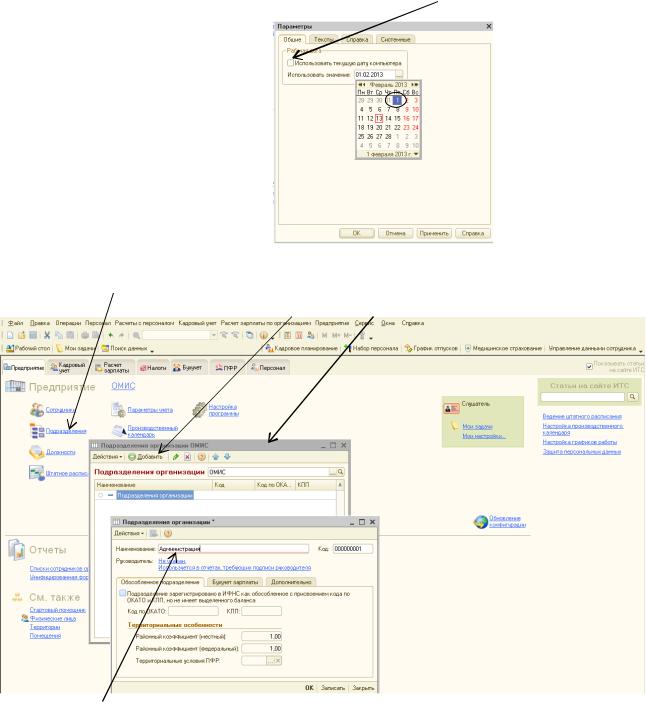
РЕШЕНИЕ.
Задание №1
1. Установить дату 01.02.2013
Меню – Сервис – Параметры и на вкладке снять флажок «Использовать текущую дату компьютера» и щелкнуть курсором мыши по календарю и установить дату и нажать ОК.
2. Составлено штатное расписание.
a) Заполнить справочник Подразделения. На рабочем столе вкладка Предприятие щелкнуть команду Подразделениям. Откроется справочник Подразделения организации.
В справочнике нажмем на кнопку Добавить.
4
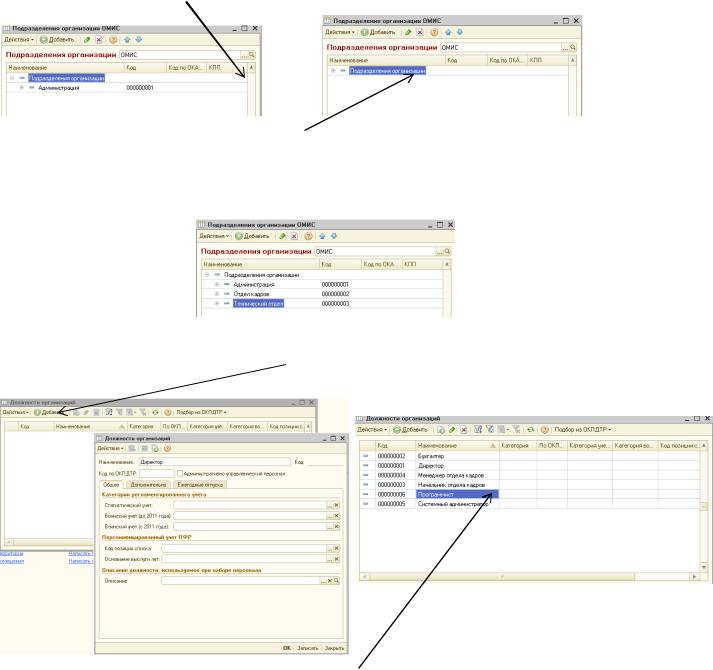
Откроется окно для ввода подразделения , ввести наименование подразделения Администрация и нажать на ОК.
В справочнике Подразделения организации появилось первое подразделение, и, слева от Подразделения организации, появился минус, который показывает все содержимое справочника. В нашем случае это только Администрация.
Щелкнем по этому минусу, он превратится в +, и справочник Подразделения организации не будет показывать своего содержимого. Для ввода следующего подразделения повторим предыдущие действия.
В результате открытый справочник Подразделения организации будет иметь вид:
b) Заполнить справочник Должности. На рабочем столе на вкладке Предприятие щелкнуть по команду Должности. Нажмем на кнопку Добавить, откроется окно для ввода должности, введем ее название Директор и нажмем ОК.
После ввода всех должностей справочник должен иметь следующий вид.
5

c) Для составления штатного расписания надо:
На рабочем столе на вкладке Предприятие нажать на Штатное расписание.
В открывшемся окне нажать на кнопку Добавить; откроется окно для ввода единицы штатного расписания. Для каждой должности последовательно заполняем окно и не забудем поменять дату действия штатного расписания на 01.02.2013, так как штатное расписание действует только с этой указанной даты.
По окончании ввода должны получить следующее штатное расписание. Для того чтобы видеть сразу все введенные единицы штатного расписания нужно отключить кнопку По подразделению. Если она включена, то видим только должности в выделенном подразделении.
6
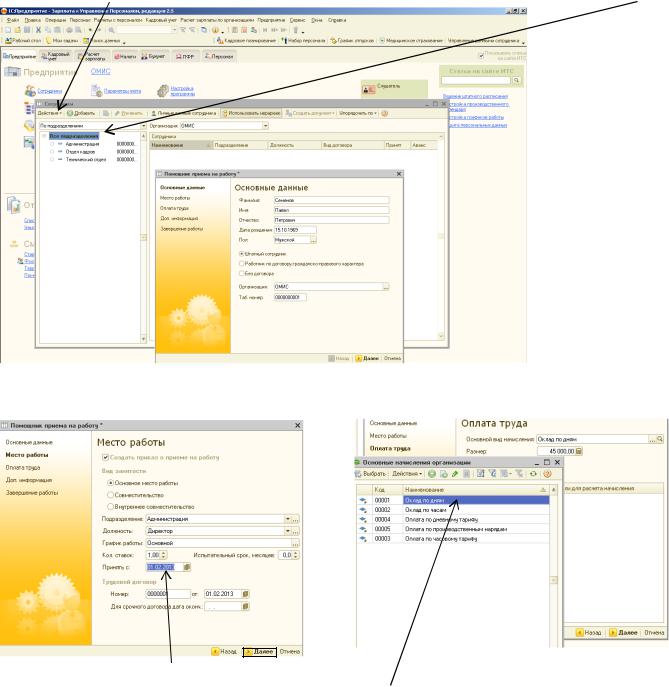
Задание №3
Принять на работу с 01.02.2013 года.
Для приема на работу на рабочем столе на вкладке Предприятие(или вкладке Кадровый учет) откроем справочник Сотрудники. Он пустой. Для добавления нового сотрудника нажмем на кнопку Добавить.
На экране появится Помощник приема на работу – первое окно. Заполним его и нажмем на кнопку Далее. Откроется следующее окно. В нем, нажав на кнопку выбора, из справочника выберем
Подразделение, а затем Должность.
Дату приема введем с 01.02.2013 г. Нажмем кнопку Далее.
В следущем окне, нажав на кнопку выбора в стороке «Основной вид начисления» выберем Оклад по дням, размер оклада программа поставит из штатного расписания. Нажмем на кнопку Далее.
7

Введем ИНН и номер ПРФ, нажмем на кнопку Далее. Это последнее окно. Нажимаем на кнопку Готово и будут автоматически созданы документы, перечисленные в этом окне.
На вкладке Кадровый учет откроем журнал Прием на работу. В этом журнале появился 1 документ прием на работу Семенова П.П.
Таким образом, примем на работу всех сотрудников и журнал Прием на работу примет следующий вид:
Для ввода личных данных необходимо нажать на кнопку Личные данные сотрудников. Откроется окно, которое является частично заполненным.
Введем адрес. Для этого, щелкнем курсором мыши по адресу прописки, и на экране появится окно Классификатор адресов.
В открывшемся окне выберем регион Санкт-Петербург. Для этого нажмем на кнопку выбора.
После выбора региона справочник нам предложит улицы только Санкт-Петербурга. Для выбора улицы щелкнем по кнопке выбора и из предлагаемого списка улиц выберем нужную. Номер дома и квартиры
8

введем с клавиатуры. Если на этой улице один индекс, то индекс проставляется сразу, если несколько, то индекс надо ввести с клавиатуры.
В результате должно быть следующее окно: в нем нажмем ОК и введенный адрес появится в личных данных.
Переходим на вкладку Персональные данные.
Введем данные о семье. Для ввода состава семьи щелкнем правой кнопкой мыши по Степень родства и, из контекстного меню выберем Добавить.
В появившемся окне нажав на кнопку выбора, выберем степень родства и введем с клавиатуры имя и дату рождения родственника. Для ввода сведений о семейном положении нажмите на кнопку выбора Семейное положение, и из представленного списка выберите нужное.
9
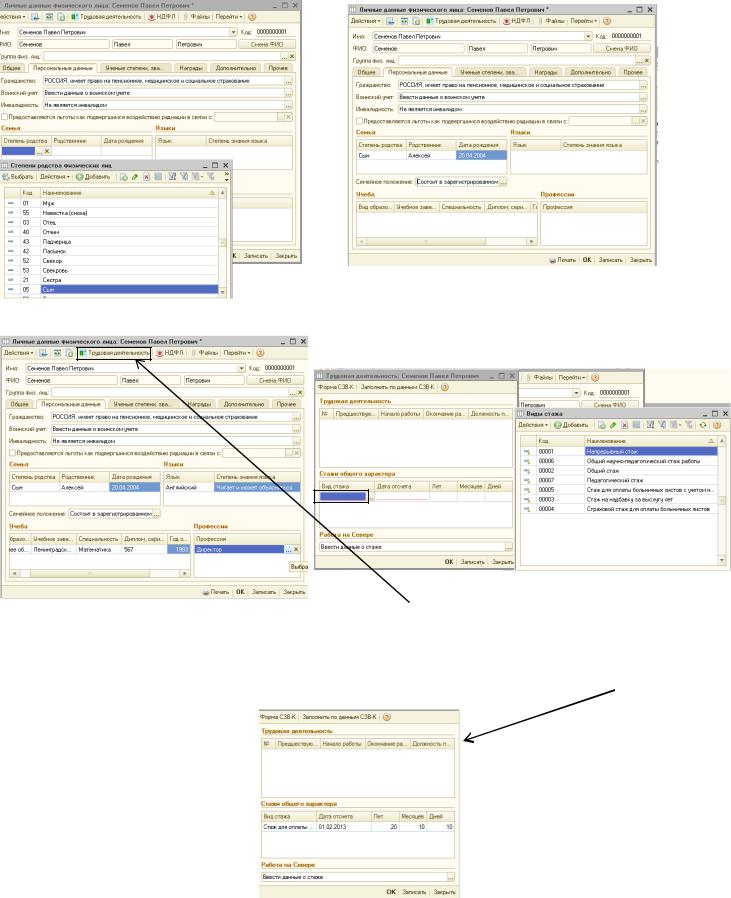
Таким же образом заполните окна Языки, Учеба и Профессия. После ввода всей информации окно будет выглядеть следующим образом:
Для ввода Трудовой деятельности щелкнем кнопку Трудовая деятельность.
Откроется одноименное окно. Заполнить надо только нижнюю часть окна(стажи общего характера). Щелкнем правой кнопкой мыши по заголовку Вид стажа, из контекстного меню выберем Добавить и на экране появится окно со всеми видами стажа. Выберем Стаж для оплаты . Дату отсчета ставим 01.02.2013 год и вводим количество лет, месяцев и дней. В итоге окно должно выглядеть так. Нажимаем ОК и данные о трудовой деятельности введены.
10
